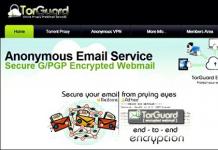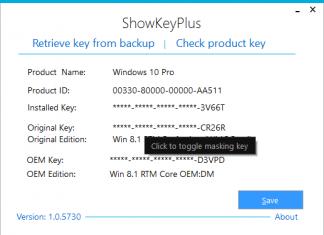Siku hizi kuna mazungumzo mengi katika vyombo vya habari kuhusu ukosefu wa ushindani wa bidhaa za Kirusi. Lakini mifumo iliyo wazi kwa kiasi kikubwa ni soko linalojisimamia. Usambazaji mwingi unasambazwa bila malipo, au kwa bei ya chini katika kesi ya matoleo ya bidhaa za sanduku. Hii inamaanisha kuwa mtumiaji anaweza kuzingatia ubora wa usambazaji mahususi pekee, bila kuangalia lebo za bei. Mara nyingi, unachohitaji kufanya ni kupakua picha, kuichoma kwa diski ya macho, na umemaliza - unaweza kuanza usakinishaji. Kutokana na hali hii, umaarufu mkubwa wa ALT Linux katika nchi za CIS hutulazimisha kuangalia kwa karibu usambazaji huu.
Bidhaa ya programu iliyotolewa na kampuni iliwekwa kwenye sanduku la DVD, iliyofunikwa na filamu ya uwazi. Haijafanywa katika mfuko (kama mara nyingi hupatikana katika bidhaa za pirated), lakini kwa namna ya shell iliyofungwa. Sanduku yenyewe imeundwa na plastiki nyeupe ya matte translucent.
Ndani ya kisanduku kuna DVD ya safu moja yenye uchapishaji wa rangi. Nafasi iliyo wazi imerekodiwa kwenye hifadhi ya rekodi. Hii sio bidhaa iliyopigwa muhuri, kama ilivyo kwa Mandriva PowerPack. Ujumbe muhimu - diski hii haikuweza kusomeka kwenye kompyuta zote mbili ambapo programu ilikuwa inajaribiwa. Usakinishaji haukuanza hata, kompyuta iliganda. Kwenye moja ya mashine, jaribio la kunakili faili za diski lilishindwa na kosa la 71%, kwa pili - na kosa la 80%. Swali kwa mwakilishi wa kampuni: hili linawezekanaje wakati bidhaa iliyolipwa inasambazwa kwenye nafasi zisizo wazi? Jibu: kwa kweli, sehemu ya mzunguko ilikuwa na kasoro, lakini ushirikiano na kampuni iliyozalisha diski za ubora wa chini ulikatishwa.
Hata hivyo, ubora wa chini wa vyombo vya habari haukuwa mbaya. Picha ya usambazaji ilipakuliwa kutoka kwa tovuti rasmi ya mradi na kurekodi kwenye diski. Hakukuwa na matatizo yaliyofuata ya kusoma data. Hii ni tofauti muhimu kati ya mifumo wazi na washindani wao waliofungwa. Unaweza kupakua nakala ya usambazaji kisheria kila wakati na kuitumia, bila vizuizi. Kwa mtumiaji wa kawaida, leseni ya GPL, mtu anaweza kusema, haitoi vikwazo vyovyote. Hali ya kulipwa ya bidhaa imedhamiriwa tu na huduma za ziada: sanduku la ubora wa juu na nyaraka, msaada wa kiufundi, uanachama wa klabu na bonuses nyingine.
Leseni ya ALT Linux inasambazwa katika hati tofauti. Karatasi yenye glossy, uchapishaji bora, muundo wa maridadi, font kubwa - yote haya yanatofautiana sana na yale yaliyotolewa katika Mandriva PowerPack. Katika sanduku la awali la usambazaji lililojadiliwa, kipande kidogo cha karatasi kilicho na leseni kilijumuishwa, badala yake, kwa maonyesho. Hapa kuna hati iliyoandaliwa kikamilifu ambayo haiwezekani tu, lakini hata ya kupendeza kusoma.
Sanduku la Mandriva PowerPack lina kipengee cha kurasa tano chenye maelezo mafupi ya jinsi ya kusakinisha bidhaa. Watengenezaji wa ALT Linux hutoa hati halisi: kitabu cha kurasa 80. Na tena tunasalimiwa na uchapishaji wa hali ya juu, fonti inayofaa, na vielelezo vingi. Licha ya maelezo ya kiufundi, maandishi ni rahisi kusoma, maana yake itakuwa wazi, labda, hata kwa Kompyuta ambao wanaweka Linux kwa mara ya kwanza. Kuna nambari ya serial kwenye jalada la nyuma. Inahitajika kwa msaada wa kiufundi wa bidhaa. Lakini tutazungumza juu yake baadaye. 
Kabla ya kufunga ALT Linux (pamoja na usambazaji mwingine wowote), unahitaji kuhakikisha kuwa una nafasi ya bure ya disk. Nyaraka za bidhaa zinaelezea kwa kina seti ya vitendo ambavyo vitasaidia kuhifadhi data yako na pia kuhakikisha uundaji mzuri wa sehemu mpya. Kwa kuongeza, kwenye kurasa za mwongozo wa mtumiaji unaweza kujijulisha na misingi ya mfumo wa faili ya Linux, madhumuni ya baadhi ya saraka za kawaida, na kusoma vidokezo juu ya ugawaji wa disk. Ni wazi kwamba watumiaji hawapendi kusoma nyaraka, lakini katika kesi ya ALT Linux, kwa sababu fulani hii haina kusababisha hisia hasi. Badala ya kusoma kwa uchungu Maswali Yanayoulizwa Mara kwa Mara ya vikao mbalimbali, kuhifadhi kurasa binafsi, na kuzichapisha kwenye kichapishi kilicho na tona ya chini, tunapewa hati moja inayofaa.
Yote ni tayari? Tunaweka BIOS ili boot kutoka kwa vyombo vya habari vya macho, ingiza disk ya ALT Linux kwenye gari na uanze upya kompyuta. 
Menyu ya mwanzo ya diski imewasilishwa kwa Kirusi, ambayo sio kitu ambacho utapata katika bidhaa za kigeni. Unaweza kuchagua kuendelea kuwasha kutoka kwenye gari lako kuu, anza kusakinisha Linux, au kuwasha kwenye modi ya LiveCD. Kipengele sawa kinapatikana katika Ubuntu. Iko katika ukweli kwamba mfumo unaweza kupakiwa moja kwa moja kutoka kwa vyombo vya habari vya macho. Ufungaji haufanyiki. Mtumiaji anaweza kufanya kazi katika mfumo kwa muda fulani, kutathmini faida na hasara zake, na kufanya hitimisho la mwisho - ikiwa ni muhimu kuiweka kwenye gari ngumu.
Ikiwa unatoka kwa kompyuta kwa muda, chaguo la kwanza litachaguliwa kwa default - boot kutoka kwa gari ngumu. Unaweza kuchagua nchi mara moja, ambayo ni kitu kama lugha ya usakinishaji. Kwa kweli, inabadilika tu kwa Urusi na Ukraine. Kwa Belarusi na Kazakhstan, Kirusi pia hutumiwa, na bidhaa Nyingine (yaani, nchi nyingine zote) ni Kiingereza.
Hatua ya kuchagua azimio la skrini ni utaratibu. Kwenye kompyuta zote mbili ambapo usambazaji ulijaribiwa, orodha ilikuwa na kipengee kimoja - 800x600. Unaweza pia kutoa vyanzo vya programu, lakini makala hii inazingatia toleo la DVD. Katika kesi hii, mtandao hauhitajiki katika hatua ya ufungaji wa bidhaa - kila kitu unachohitaji ni kwenye disk ya ufungaji.
Hatua inayofuata ya mchawi wa usakinishaji wa ALT Linux ni kuchagua lugha ya mfumo. Pointi nne hutolewa: Kiingereza, Kirusi, Kitatari na Kiukreni. Hata hivyo, wakati wa kuchagua chaguo la tatu, lugha inabaki Kirusi. Kwa nini? KDE pekee ndiyo imetafsiriwa kwa Kitatari. Usambazaji yenyewe (kisakinishi na vifurushi vya wamiliki), pamoja na programu nyingi, hazina kiolesura cha Kitatari. 
Tofauti nyingine muhimu kati ya ALT Linux na washindani wengi (ikiwa ni pamoja na, kwa njia, Linux XP) ni nyaraka zinazoambatana na mchakato wa ufungaji. Hapa ni kwa Kirusi, na maandishi yana mtindo wa kupendeza na ni rahisi kusoma.
Makubaliano ya leseni pia yanawasilishwa kwa Kirusi. Inatosha kukubaliana nayo, na kifungo cha kuhamia hatua inayofuata kinakuwa hai. 
Wakati wa kuchagua mpangilio wa kibodi, chaguo-msingi ambayo hutumiwa katika Windows kama mbadala hutolewa. Usambazaji mwingi wa Linux hutumia kitufe cha Caps Lock kwa madhumuni sawa. Hapa, inaonekana, watengenezaji walichukua njia ya mwendelezo mkubwa wa ujuzi.
Ili kuonyesha eneo la wakati, orodha ya miji katika nchi iliyochaguliwa mwanzoni mwa ufungaji hutolewa. Suluhisho la urahisi. Ugawaji mwingi hukusanya mavuno ya mijini kutoka kote ulimwenguni.
Inawezekana kusawazisha wakati na seva maalum. Anwani moja pekee inatolewa. Mfumo yenyewe unaweza kufanya kazi kama seva ya wakati halisi. 
Usambazaji wa kisasa wa Linux una vidhibiti vya kugawanya diski kuu. Bidhaa inayohusika haikuwa ubaguzi. Kuna njia mbili za otomatiki na moja za mwongozo zinazopatikana. Mfumo uliwekwa kwenye kompyuta mbili. Mmoja wao alikuwa na diski isiyogawanywa, na ya pili ilikuwa na sehemu zilizopangwa tayari. Mandriva PowerPack ilisakinishwa hapo awali. Katika visa vyote viwili, ALT Linux ilikataa kufanya kazi kwa njia zote otomatiki. 
Curious: toleo la kizamani la bidhaa ya ALT Linux 3.0 Compact, ambayo ina meneja sawa wa kizigeu, ilipitisha mtihani kikamilifu kwenye gari safi ngumu! Kompyuta sawa, vifaa vinavyofanana. Inaweza kuonekana kuwa toleo jipya la bidhaa linapaswa kuleta uboreshaji tu. Lakini katika mazoezi, kila kitu kiligeuka tofauti.
Unaweza kuunda na kufuta partitions. Lakini kwa mabadiliko katika ukubwa wao hali ni ngumu zaidi. 
Uundaji wa sehemu mpya unaruhusiwa. Huenda usiweze kuiumbiza mara moja. Katika kesi hii, inawezekana kubadilisha ukubwa wake. Mara tu mfumo wa faili unapoongezwa, chaguo za kupunguza au kuongeza ukubwa hupotea. Kwa maneno mengine, sehemu zilizoumbizwa, na haswa zile zilizo na data yoyote, haziwezi kuguswa kwenye kisakinishi cha ALT Linux. Kwa sababu hii, utendaji wa meneja wa ugawaji wa usambazaji unaohusika ni takriban kwa kiwango sawa na sehemu sawa ya Windows XP. 
Matoleo yote ya awali ya Linux yaliyopitiwa yalikuwa na vipengele vya utayarishaji wa diski vinavyofanya kazi zaidi ambavyo vilikuwezesha kurekebisha ukubwa wa sehemu za NTFS bila hatari kubwa ya kupoteza data. Licha ya hili, ikiwa unatumia gari safi ngumu, unaweza kupata kwa kutumia kisakinishi cha ALT Linux. Inasaidia mifumo miwili ya faili inayotumiwa katika Linux - ext3 na XFS. 
Baada ya kukamilisha uundaji wa partitions na umbizo lao, kisakinishi kinaendelea mara moja kuhamisha vifurushi kuu. Hakuna maswali yanayoulizwa. Ufungaji huanza mara moja. Seti iliyopendekezwa tayari inatosha kuendesha Linux na kufanya kazi nyingi za maombi ndani yake, kwa mfano, kuvinjari mtandao au kuandaa hati katika processor ya maneno.
Bootloader, tofauti na Linux XP, inaweza kusakinishwa kwenye diski yoyote, kwenye kizigeu chochote. Inatumia LILO, sio GRUB, kama ilivyo kwa usambazaji wa kisasa zaidi. Mifumo mingi ya Windows kama mitatu ilipatikana kwenye kompyuta na Windows XP iliyosakinishwa na anatoa mbili ngumu! Kwa kweli, kiungo kimoja tu katika kipakuzi kiligeuka kuwa kinafanya kazi, na kusababisha sehemu sahihi. 
Unaweza kusakinisha seti za ziada za vifurushi. Wao ni orodha ya mstari. Chini ya dirisha la uteuzi wa bidhaa, kiasi cha nafasi ya diski kinachohitajika kwa seti yako kinaonyeshwa. Katika matoleo ya awali ya ALT Linux, mtumiaji alilazimishwa kusumbua juu ya uchaguzi wa vifurushi vya mtu binafsi. Kwa bahati nzuri, hii sio hivyo tena na ufungaji umekuwa rahisi zaidi. 
Akaunti ya msimamizi katika mifumo ya wazi inaitwa "mizizi". Kisakinishi cha ALT Linux hakiwekei vizuizi kwa urefu wa nenosiri, kama usambazaji mwingine unavyofanya. Hakika, ni bora kwa mtumiaji kujua urefu gani wa nenosiri la kutumia. Aidha, yeye ni msimamizi wa mfumo.
Baada ya kuingia akaunti ya mizizi, lazima ueleze angalau mtumiaji mmoja. Walakini, katika hatua hii kisakinishi hakitakuruhusu kuingiza zaidi ya akaunti moja. 
Wakati wa hatua ya ufungaji wa bidhaa, unaweza kusanidi mipangilio ya mtandao. Orodha ya vifaa vilivyotambuliwa huonyeshwa. Kwa chaguo-msingi, usanidi otomatiki kupitia DHCP hutolewa. Hata hivyo, unaweza kubadili mode ya mwongozo. Anwani ya IP imeingizwa na mtumiaji. Mask ya subnet imechaguliwa kutoka kwenye orodha. Unaweza pia kuingiza jina la kompyuta ya ndani. 
Ufungaji wa mfumo unakaribia kukamilika hatua kwa hatua, na sasa kinachobakia ni kuangalia vigezo vya video. Kwa default, dereva wazi hutumiwa. Walakini, inapendekezwa mara moja kuibadilisha na analog iliyofungwa (inayotumika kwa NVIDIA na AMD) ili kuongeza kasi ya vifaa vya OpenGL kufanya kazi. Na katika kesi hii haiwezekani kupima mipangilio ya video. Mfumo unaonyesha ujumbe kuhusu mgogoro wa dereva (kwa mfano, nv na nvidia). 
Kwa kuongezea, kwenye kompyuta zote mbili zilizojaribiwa, mara baada ya usakinishaji wa mfumo kukamilika, azimio liliwekwa kwa 800x600, licha ya ukweli kwamba maadili mengine yalibainishwa katika mipangilio. Kwenye mashine moja, kifuatilia kiligunduliwa kama "haijulikani, 1024x768", ingawa azimio lake la asili ni 1280x1024. Kwa kuongezea, kina cha rangi chaguo-msingi kilikuwa 16-bit, ingawa baada ya kubadili kwa mikono hadi 32-bit (rangi milioni 16.7) kila kitu kilifanya kazi vizuri.
Kisha, dirisha inaonekana kuonyesha kwamba usakinishaji wa bidhaa umekamilika kwa ufanisi. Mfumo huenda katika kusubiri kwa ishirini na mbili kwa ajili ya kuanzisha upya! Usambazaji mwingine umenyimwa pause kama hiyo isiyoeleweka kabisa.
Kusakinisha ALT Linux kumebadilika sana tangu toleo la 3.0. Muundo wa kisakinishi umekuwa wa kupendeza zaidi. Tani za giza, zenye kukandamiza, za tindikali zilibadilishwa na aina ya mwanga, "mboga". Baadhi ya vipengele vinavyotatiza mchakato vimeondolewa kwenye usakinishaji. Mfano unaovutia zaidi ni kwamba hakuna tena uteuzi wa mtindo wa Mandriva wa vifurushi vya mtu binafsi. Mtumiaji anayesakinisha mfumo mpya uwezekano mkubwa hajui hila kama hizo, na kumlazimisha kufanya chaguzi ngumu katika hatua ya sasa sio suluhisho bora. Walakini, kanuni ya ufungaji ilibaki sawa. Hatua mbili. Kwanza, vifurushi vya msingi vinahamishwa. Kisha, mtumiaji anaweza kuongeza programu za ziada. 
Mchakato wa usakinishaji katika Eneo-kazi la ALT Linux 4.1 sio laini. Kwanza, inashauriwa kuandaa sehemu kwenye gari lako ngumu mapema au, kwa kiwango cha chini, unahitaji kutoa nafasi ya bure. Kisakinishi hajui jinsi ya kubadilisha ukubwa wa partitions bila kupoteza data ndani yao. Tatizo la pili linalowezekana ni ufafanuzi wa kadi ya video. Kuna machafuko fulani yanaendelea hapa. Mgogoro wa dereva, azimio lisilo sahihi, kina cha rangi isiyo sahihi. Walakini, hakuna kitu mbaya hapa pia. Kila kitu kinasahihishwa kwa mikono, baada ya mfumo umewekwa. Na tutazungumzia jinsi ALT Linux 4.1 Desktop inavyofanya zaidi katika sehemu inayofuata ya makala.
Z Uanzishaji kutoka kwa diski ya usakinishaji huanza na menyu inayoorodhesha chaguzi kadhaa za boot, na usakinishaji wa mfumo kuwa moja tu ya chaguzi. Kutoka kwenye orodha hiyo unaweza kuzindua mpango wa kurejesha mfumo au kuangalia kumbukumbu. Kipanya hakitumiki katika hatua hii ya usakinishaji, kwa hivyo ni lazima utumie kibodi yako kupitia chaguo na chaguo mbalimbali za usakinishaji. Unaweza kupata usaidizi kwenye kipengee chochote cha menyu kwa kuchagua kipengee hicho na kubofya F1. Mbali na ufungaji kutoka kwa diski ya laser, chaguzi kadhaa za ufungaji wa mtandao na ufungaji kutoka kwa gari ngumu zinapatikana.
Kubonyeza F2 huchagua nchi. Uchaguzi wa nchi katika bootloader huamua, kwanza, lugha ya interface ya bootloader na programu ya ufungaji na, pili, ni lugha gani zitapatikana katika orodha ya lugha za ufungaji - pamoja na lugha kuu ya kuchaguliwa. nchi, lugha zingine za eneo lililopewa zitajumuishwa kwenye orodha. Kwa chaguo-msingi, "Urusi" inapendekezwa. Ukichagua chaguo la "Nyingine", orodha ya lugha za usakinishaji itaorodhesha lugha zote zinazowezekana.
Kubonyeza F3 kunafungua menyu ya modi za video zinazopatikana (maazimio ya skrini). Ruhusa hii itatumika wakati wa usakinishaji na uanzishaji wa mfumo uliosakinishwa. Ili kuanza mchakato wa usakinishaji, unahitaji kutumia funguo za mshale "juu" na "chini" ili kuchagua kipengee cha menyu ya "Usakinishaji" na ubofye Ingiza. Bootloader ina muda mfupi wa kusubiri: ikiwa hutachukua hatua yoyote kwa wakati huu, mfumo ambao tayari umewekwa kwenye gari ngumu utapakiwa. Ikiwa umekosa wakati unaofaa, fungua upya kompyuta yako na uchague "Sakinisha" kwa wakati. Awamu ya awali ya usakinishaji haihitaji uingiliaji kati wa mtumiaji na hutambua maunzi kiotomatiki na kuanzisha vipengele vya programu ya usakinishaji. Ujumbe kuhusu kile kinachotokea katika awamu hii unaweza kutazamwa kwa kubofya kitufe cha ESC.
2. Mlolongo wa ufungaji
Ikiwa uanzishaji wa maunzi umekamilika kwa mafanikio, kiolesura cha picha cha programu ya kisakinishi kitazinduliwa. Mchakato wa ufungaji umegawanywa katika hatua; Kila hatua imejitolea kusanidi au kuweka mali fulani ya mfumo. Hatua zinapaswa kukamilika kwa mlolongo, kusonga kwa hatua inayofuata kwa kubofya kitufe cha "Next". Kutumia kitufe cha "Nyuma", ikiwa ni lazima, unaweza kurudi kwenye hatua iliyokamilishwa tayari na kubadilisha mipangilio. Hata hivyo, katika hatua hii ya ufungaji, uwezo wa kuhamia hatua ya awali ni mdogo kwa hatua hizo ambazo hazitegemei data iliyoingia hapo awali. Ikiwa kwa sababu fulani inakuwa muhimu kuacha ufungaji, bofya Rudisha kwenye kitengo cha mfumo wa kompyuta. Kumbuka kwamba ni salama kabisa kuacha ufungaji tu kabla ya hatua ya "Kuandaa Disk", kwani hakuna mabadiliko yanayofanywa kwenye gari ngumu hadi hatua hii. Ikiwa unasumbua ufungaji kati ya hatua za "Kuandaa Disk" na "Kufunga Boot Loader", kuna uwezekano kwamba hakuna mifumo iliyowekwa itaweza boot kutoka kwenye gari ngumu baada ya hapo.
Maelezo ya kiufundi kuhusu maendeleo ya usakinishaji yanaweza kutazamwa kwa kushinikiza Ctrl+Alt+F1, kurudi kwenye programu ya usakinishaji - Ctrl+Alt+F7. Kubonyeza Ctrl+Alt+F2 kutafungua koni ya utatuzi ya utatuzi. Kila hatua inaambatana na usaidizi mfupi, ambao unaweza kupatikana kwa kubonyeza F1.
Wakati wa ufungaji wa mfumo, hatua zifuatazo hufanywa:
- Notisi ya Haki
- Mipangilio ya kibodi
- Saa za eneo
- tarehe na wakati
- Kuandaa Diski
- Ufungaji wa mfumo wa msingi
- Inahifadhi mipangilio
- Anatoa za ziada
- Vifurushi vya ziada
- Kufunga bootloader
- Msimamizi wa mfumo
- Mtumiaji
- Usanidi wa mtandao
- Kuweka mfumo wa graphics
- Kukamilisha ufungaji
3. Lugha
Ufungaji huanza na kuchagua lugha kuu - lugha ya interface ya programu ya ufungaji na mfumo unaowekwa. Katika orodha, pamoja na lugha zinazopatikana za mkoa (zilizochaguliwa katika hatua ya kwanza ya upakuaji), Kiingereza pia kinaonyeshwa. Lugha iliyochaguliwa haitakuwa tu lugha ya interface ya kisakinishi na mfumo uliowekwa, lakini pia lugha ya mpangilio wa kibodi ya pili. Kuchagua Kiingereza katika hatua hii itafanya kuwa haiwezekani kuchagua mpangilio wa pili wa kibodi wakati wa ufungaji. Hata hivyo, mipangilio inaweza kuhaririwa baadaye kwenye mfumo ambao tayari umewekwa.
4. Mipangilio ya kibodi

Mpangilio wa kibodi ni mgawo wa herufi, nambari, na herufi maalum kwa vitufe kwenye kibodi. Mbali na kuingiza herufi katika lugha kuu, kwenye mfumo wowote wa Linux lazima uweze kuingiza herufi za Kilatini (majina ya amri, faili, nk), ambayo mpangilio wa kibodi wa Kiingereza kawaida hutumiwa. Kubadilisha kati ya mipangilio hufanywa kwa kutumia funguo maalum zilizohifadhiwa. Kwa lugha ya Kirusi, chaguzi zifuatazo za kubadilisha mpangilio zinapatikana:
- Vifunguo vya Alt na Shift kwa wakati mmoja
- Kitufe cha Capslock
- Vifunguo vya kudhibiti na Shift kwa wakati mmoja
- Kitufe cha kudhibiti
- Kitufe cha Alt
Ikiwa lugha ya msingi iliyochaguliwa ina mpangilio mmoja tu (kwa mfano, wakati wa kuchagua Kiingereza kama lugha ya msingi), mpangilio huu mmoja utakubaliwa kiotomatiki, na hatua yenyewe haitaonyeshwa kwenye kiolesura.
5. Eneo la wakati
Ili kuweka kwa usahihi tarehe na wakati, inatosha kutaja kwa usahihi eneo la wakati na kuweka tarehe ya sasa na maadili ya wakati.

Katika hatua hii, unapaswa kuchagua eneo la saa ambalo unataka kuweka saa. Ili kufanya hivyo, chagua nchi na kisha eneo kutoka kwa orodha zinazofanana. Unaweza kuongeza kasi ya kutafuta kupitia orodha kwa kuandika herufi za kwanza za neno lililotafutwa kwenye kibodi. Zingatia kisanduku cha kuteua "Hifadhi wakati katika BIOS katika Greenwich Mean Time". Inashauriwa kuweka saa ya mfumo wa BIOS sio kwa wakati wa ndani, lakini kwa Greenwich Mean Time (GMT). Katika kesi hii, saa ya programu itaonyesha wakati wa ndani kwa mujibu wa eneo la wakati uliochaguliwa, na mfumo hautahitaji kubadilisha mipangilio ya BIOS wakati wa mabadiliko ya saa ya msimu na mabadiliko ya eneo la wakati. Hata hivyo, ikiwa unapanga kutumia mifumo mingine ya uendeshaji kwenye kompyuta hiyo hiyo, unahitaji kufuta sanduku hili, vinginevyo wakati unaweza kupotea wakati wa kupakia kwenye mfumo mwingine wa uendeshaji.
6. Tarehe na wakati
Kisakinishi hutambua saa ya mfumo (BIOS) kama saa ya ndani. Kwa hivyo, saa katika hatua hii inaonyesha ama wakati unaolingana na saa ya mfumo wako, au, ikiwa kisanduku cha kuteua cha "Saa ya Hifadhi katika BIOS GMT" kiliwekwa katika hatua ya awali, wakati unaolingana na GMT, kwa kuzingatia eneo lako la saa. Hii ina maana kwamba ikiwa saa ya mfumo inaonyesha wakati wa ndani, lakini bado umeangalia kisanduku cha "Hifadhi wakati katika BIOS GMT" katika hatua ya awali, basi saa itaonyesha wakati usiofaa. Angalia kwamba tarehe na wakati zinaonyeshwa kwa usahihi na, ikiwa ni lazima, kuweka maadili sahihi. Ikiwa kompyuta yako imeunganishwa kwenye mtandao wa ndani au kwa, unaweza kuwezesha maingiliano ya saa ya mfumo (NTP) na seva ya mbali; ili kufanya hivyo, angalia tu chaguo la "Sakinisha kiotomatiki" na uchague seva ya NTP kutoka kwenye orodha.
7. Maandalizi ya diski
Kufikia hatua hii kunaweza kuchukua muda. Muda wa kusubiri unaweza kutofautiana na inategemea utendaji wa kompyuta, ukubwa wa gari ngumu, idadi ya partitions kwenye
ni, nk Katika hatua hii, tovuti ya kufunga usambazaji imeandaliwa, kwanza kabisa, nafasi ya bure ya disk imetengwa. Ili kusakinisha kwa kuchagua mojawapo ya wasifu wa kugawa kiotomatiki, utahitaji angalau GB 7 kwenye anatoa ngumu za kompyuta moja au zaidi. Kisakinishi huunda kiotomati sehemu tatu: kwa mfumo wa faili wa mizizi (/), kwa eneo la kubadilishana (kubadilishana) na kwa data ya mtumiaji (/ nyumbani) - nafasi iliyobaki ya diski.
Wakati wa kuandaa partitions kwa mikono kwa Linux Junior na Light Linux, inashauriwa kutenga angalau GB 5 kwa kizigeu cha mizizi, hifadhi nafasi ya kizigeu cha kubadilishana, na uweke kizigeu cha / nyumbani kwenye nafasi iliyobaki. Kwa usambazaji wa Linux Master, unahitaji kutenga takriban 6 GB kwa kizigeu cha mizizi.
Kuchagua wasifu wa sehemu ya diski
Orodha ya kizigeu huorodhesha sehemu ambazo tayari zipo kwenye anatoa ngumu (pamoja na anatoa za USB zinazoweza kutolewa zilizounganishwa kwenye kompyuta wakati huo.
mitambo). Unaweza kujua ni vifaa gani kwenye kompyuta yako vinalingana na majina kwenye orodha katika sehemu ya "Kutaja diski na sehemu kwenye Linux". Zinazopatikana zimeorodheshwa hapa chini
profaili za kugawa diski. Wasifu ni kiolezo cha kutenga nafasi ya diski kwa ajili ya kusakinisha Linux. Unaweza kuchagua moja ya wasifu tatu:
- Tumia nafasi ambayo haijatengwa
- Futa partitions zote na uunda partitions moja kwa moja
- Tayarisha partitions kwa mikono
Profaili mbili za kwanza zinadhani ugawaji wa diski moja kwa moja. Zinalenga vituo vya wastani vya kazi na zinafaa kuwafaa watumiaji wengi.
.Profaili za ugawaji wa diski otomatiki
Utumiaji wa profaili za kugawa kiotomatiki hufanyika mara moja kwa kubofya "Ifuatayo", baada ya hapo hatua ya usakinishaji wa mfumo wa msingi huanza mara moja. Ikiwa hakuna nafasi ya kutosha ya kutumia moja ya profaili za kugawa kiotomatiki, ambayo ni chini ya GB 7, ujumbe wa hitilafu utaonyeshwa: "Wasifu hauwezi kutumika, hakuna nafasi ya kutosha ya diski."
Ikiwa ujumbe huu unaonekana baada ya kujaribu kutumia wasifu wa "Tumia Nafasi Isiyotengwa", basi unaweza kufuta nafasi kwa kufuta data ambayo tayari iko kwenye diski. Chagua "Futa partitions zote na uunda partitions moja kwa moja." Wakati wa kutumia wasifu huu, ujumbe kuhusu nafasi ya kutosha ni kutokana na uwezo wa kutosha wa diski nzima ambayo ufungaji unafanywa. Katika kesi hii, unahitaji kutumia modi ya kugawa kwa mikono: wasifu wa "Andaa kizigeu kwa mikono". Kuwa mwangalifu unapotumia wasifu wa "Futa sehemu zote na uunda sehemu kiotomatiki"! Katika kesi hii, data zote kutoka kwa diski zote zitafutwa bila uwezekano wa kurejesha. Inashauriwa kutumia chaguo hili tu ikiwa una uhakika kwamba disks hazina data yoyote muhimu.
Kubofya "Inayofuata" kutaandika jedwali mpya la kizigeu kwenye diski na umbizo la kizigeu. Sehemu ambazo zimeundwa hivi karibuni kwenye diski na kisakinishi bado hazina data na kwa hivyo zimeundwa bila onyo. Vigawanyiko vilivyokuwepo awali lakini vilivyorekebishwa ambavyo vitaumbizwa vina alama ya ikoni maalum kwenye safu wima ya "Mfumo wa faili" upande wa kushoto wa jina. Ikiwa una hakika kuwa utayarishaji wa diski umekamilika, thibitisha kuhamia hatua inayofuata kwa kubofya kitufe cha "OK". Haupaswi kupangilia vizuizi vyenye data ambayo ungependa kuhifadhi, kama vile data ya mtumiaji (/nyumbani) au mifumo mingine ya uendeshaji. Kwa upande mwingine, unaweza kuunda kizigeu chochote unachotaka "kufuta" (hiyo ni, kuondoa data zote).
8. Ufungaji wa mfumo wa msingi

Katika hatua hii, usakinishaji wa seti ya kuanzia ya programu muhimu kwa ajili ya uzinduzi na usanidi wa awali wa Linux hutokea. Baadaye katika mchakato wa usakinishaji utakuwa na chaguo
chagua na usakinishe programu zote unazohitaji kufanya kazi. Ufungaji hufanyika kiatomati katika hatua mbili:
- Kupokea vifurushi
- Kufunga vifurushi
inategemea kasi ya unganisho na inaweza kuwa kubwa zaidi kuliko wakati wa kusanikisha kutoka kwa diski ya laser.
Mara tu mfumo wa msingi umewekwa, unaweza kufanya usanidi wa awali, haswa, usanidi vifaa vya mtandao na viunganisho vya mtandao. Badilisha sifa
mifumo ambayo ilibainishwa wakati wa usakinishaji (kwa mfano, lugha ya mfumo) itawezekana wakati wowote kwa kutumia zana za kawaida za Linux na maalum.
moduli za udhibiti zilizojumuishwa katika usambazaji.
Ufungaji wa mfumo wa msingi unaweza kuchukua muda
9. Kuhifadhi mipangilio

Kutoka kwa hatua hii, kisakinishi hufanya kazi na faili za mfumo mpya wa msingi uliowekwa. Mabadiliko yote yafuatayo yanaweza kufanywa baada ya usakinishaji kukamilika kwa kuhariri faili za usanidi zinazofanana au kutumia moduli za udhibiti zilizojumuishwa katika usambazaji. Mara tu usakinishaji wa mfumo wa msingi ukamilika, hatua ya mipangilio ya kuokoa huanza. Inaendeshwa kiotomatiki na haihitaji kuingilia kati kwa mtumiaji; upau wa maendeleo unaonyeshwa kwenye skrini.
Hatua hii huhamisha mipangilio iliyofanywa katika hatua za awali za usakinishaji (mipangilio ya lugha, eneo la saa, tarehe na wakati, kubadilisha mipangilio ya kibodi) hadi kwenye mfumo mpya wa msingi uliowekwa. Habari pia imeandikwa juu ya mawasiliano ya sehemu za diski ngumu kwa mifumo ya faili iliyowekwa juu yao (faili ya usanidi /etc/fstab imejazwa). Hifadhi iliyo kwenye diski ya laser ya usakinishaji imeongezwa kwenye orodha ya vyanzo vinavyopatikana vya vifurushi vya programu, yaani, amri ya kuongeza apt-cdrom inatekelezwa, ikiandika kwa faili ya usanidi /etc/apt/sources.list.
10. Anatoa za ziada

Ikiwa umejumuisha diski na programu ya ziada, unaweza kuiunganisha na kusakinisha vipengele vinavyohitajika katika hatua hii. Ili kufanya hivyo, ingiza diski kwenye gari la laser disc na bofya "Ongeza". Hifadhi mpya itaonekana kwenye orodha ya hifadhi zinazopatikana. Kubofya kitufe cha "Next" kitafuatiwa na hatua ya kufunga vifurushi vya ziada.
11. Vifurushi vya ziada

Hatua hii daima iko katika mpango wa ufungaji wa usambazaji wa Nuru ya Linux. Katika matoleo mengine ya Usambazaji wa PSPO A, hatua ya kufunga vifurushi vya ziada inafanywa tu ikiwa disks za ziada zimeunganishwa. Katika usambazaji wowote wa Linux kuna idadi kubwa ya programu zinazopatikana (hadi elfu kadhaa), ambazo baadhi yake hufanya mfumo wa uendeshaji yenyewe, na wengine ni programu za maombi na huduma. Katika mfumo wa uendeshaji wa Linux, shughuli zote za ufungaji na kuondolewa hufanyika kwenye vifurushi - vipengele vya mtu binafsi vya mfumo. Uhusiano kati ya mfuko na mpango ni utata: wakati mwingine mpango mmoja una vifurushi kadhaa, wakati mwingine mfuko mmoja unajumuisha programu kadhaa.
Wakati wa mchakato wa ufungaji wa mfumo, uteuzi wa kina wa vipengele katika ngazi ya mfuko kawaida hauhitajiki - hii inahitaji muda mwingi na ujuzi kutoka kwa kisakinishi. Kwa kuongezea, kifurushi cha usambazaji huchaguliwa kwa njia ambayo programu zilizopo zinaweza kutumika kuunda mazingira kamili ya kufanya kazi kwa hadhira inayofaa ya watumiaji. Kwa hiyo, wakati wa mchakato wa ufungaji wa mfumo, mtumiaji anaulizwa kuchagua kutoka kwenye orodha ndogo ya vikundi vya vifurushi vinavyochanganya vifurushi vinavyohitajika ili kutatua matatizo ya kawaida. Chini ya orodha ya vikundi, skrini inaonyesha habari kuhusu kiasi cha nafasi ya diski ambayo itachukuliwa baada ya kufunga vifurushi vilivyojumuishwa katika vikundi vilivyochaguliwa. Baada ya kuchagua vikundi muhimu, bonyeza "Ifuatayo", baada ya hapo usakinishaji wa vifurushi utaanza.
12. Kufunga bootloader

Bootloader ya Linux ni programu ambayo inakuwezesha boot Linux na mifumo mingine ya uendeshaji. Ikiwa Linux pekee imewekwa kwenye kompyuta yako, basi huna haja ya kubadilisha chochote hapa, bonyeza tu "Inayofuata". Ikiwa unapanga kutumia mifumo mingine ya uendeshaji tayari imewekwa kwenye kompyuta hii, basi ni muhimu ambayo gari ngumu au sehemu ya bootloader itakuwa iko. Mara nyingi, kisakinishi kitachagua eneo sahihi la kipakiaji.
Watumiaji wenye uzoefu wanaweza kuona kuwa ni muhimu kurekebisha bootloader (kitufe cha "Mipangilio ya Kitaalam"). Vigezo vinavyoweza kubadilishwa hapa vinahusiana moja kwa moja na vigezo vinavyolingana katika faili ya usanidi wa kipakiaji cha LILO (/etc/lilo.conf). Kwa urahisi, majina ya Kilatini ya vigezo yamehifadhiwa; maana yake inaweza kupatikana katika hati za LILO.
Watumiaji
Linux ni mfumo wa watumiaji wengi. Kwa mazoezi, hii ina maana kwamba ili kufanya kazi katika mfumo unahitaji kujiandikisha ndani yake, yaani, basi mfumo ujue ni nani hasa nyuma yake.kufuatilia na keyboard. Njia ya kawaida ya usajili leo ni kutumia majina ya mfumo (majina ya kuingia) na nywila. Hii ni njia ya kuaminika ya kuhakikisha kuwa mtu sahihi anatumia mfumo, ikiwa watumiaji huweka nywila zao kwa siri, na ikiwa nywila ni ngumu vya kutosha na sio fupi sana (vinginevyo ni rahisi kukisia au
Inua).
13. Msimamizi wa mfumo

Katika mfumo wowote wa Linux daima kuna mtumiaji mmoja maalum - msimamizi, pia anajulikana kama superuser, ambaye jina la mfumo wa kawaida limehifadhiwa - mizizi.
Inafaa kukumbuka nywila ya mizizi - utahitaji kuiingiza ili kupata haki ya kubadilisha mipangilio ya mfumo kwa kutumia zana za usanidi wa Linux. Unapoingiza nenosiri, nyota huonekana kwenye skrini badala ya alama. Ili kuzuia makosa ya kuchapa unapoingiza nenosiri lako, unaombwa kuliweka mara mbili. Unaweza kutumia kutengeneza nenosiri kiotomatiki kwa kuchagua "Zalisha kiotomatiki." Utapewa nenosiri lililotengenezwa nasibu na lililo salama kabisa. Unaweza kukubali nenosiri linalozalishwa kiotomatiki (usisahau kukumbuka nenosiri!) Au uombe nenosiri tofauti kwa kutumia kitufe cha "Zalisha". Msimamizi hutofautiana na watumiaji wengine wote kwa kuwa anaruhusiwa kufanya mabadiliko yoyote, ikiwa ni pamoja na uharibifu zaidi, katika mfumo. Kwa hiyo, kuchagua nenosiri la msimamizi ni hatua muhimu sana kwa usalama: mtu yeyote anayeweza kuingia kwa usahihi (kujua au nadhani) atapata upatikanaji usio na ukomo wa mfumo. Hata vitendo vyako vya kutojali kama mzizi vinaweza kuwa na matokeo mabaya kwa mfumo mzima.
14. Mtumiaji

Mbali na msimamizi (mizizi), lazima uongeze angalau mtumiaji mmoja wa kawaida kwenye mfumo. Kufanya kazi kama msimamizi inachukuliwa kuwa hatari (unaweza
kutojali kunaweza kuharibu mfumo), hivyo kazi ya kila siku katika Linux inapaswa kufanywa kwa niaba ya mtumiaji wa kawaida, ambaye nguvu zake ni mdogo. Unapoongeza mtumiaji, unaulizwa kuingiza jina la mtumiaji la kuingia. Jina la akaunti daima ni neno moja, linalojumuisha tu herufi ndogo za Kilatini (herufi kubwa ni marufuku), nambari na herufi ya chini "_" (na nambari na ishara "_" haziwezi kuonekana mwanzoni mwa neno). Ili kuondoa typos, nenosiri la mtumiaji linaingizwa mara mbili. Kama vile unapochagua nenosiri la msimamizi (mzizi), unaweza kuunda nenosiri kiotomatiki. Wakati wa mchakato wa usakinishaji, unahimizwa kuunda akaunti moja tu ya kawaida.
mtumiaji - ili kwa niaba yake msimamizi wa mfumo anaweza kufanya kazi ambazo hazihitaji marupurupu ya mtumiaji mkuu. Akaunti za watumiaji wengine wote wa mfumo zinaweza kuundwa wakati wowote baada ya ufungaji.
15. Kuweka mtandao

Kuna idadi ya vigezo vya mtandao ambavyo ni vya kawaida kwa viunganisho vyote vya mtandao na lazima ifafanuliwe hata wakati kompyuta haijaunganishwa kwenye mtandao wowote.
Ili kuunganisha kwenye mtandao wa ndani, unahitaji pia kusanidi uunganisho wa mtandao, ambao kawaida huunganishwa na kifaa maalum cha kimwili - kadi ya mtandao.
(Ethernet). Katika sehemu ya "Jina kamili la kikoa cha kompyuta", lazima ubainishe jina la mtandao la kompyuta ya fomu ya kikoa. Pamoja na ukweli kwamba parameter hii haipatikani kwa jirani yoyote
kompyuta kwenye mtandao hazisambazwi (tofauti, sema, jina la kompyuta kwenye mtandao wa Windows); hutumiwa na huduma nyingi za mtandao, kwa mfano, seva ya barua. Ikiwa kompyuta
haijaunganishwa kwenye mtandao wa ndani, jina la kikoa linaweza kuonekana kama kitu chochote, unaweza kuacha thamani ya chaguo-msingi (localhost.localdomain).
Katika kesi ya mtandao wa ndani, programu ya ufungaji itasanidi kiotomati interfaces zote za mtandao (kadi za mtandao) zilizowekwa kwenye kompyuta. Ikiwa kuna seva ya DHCP kwenye mtandao, kila kitu
vigezo muhimu (anwani ya IP, mask ya mtandao, lango la msingi, anwani za seva za DNS) zitapatikana moja kwa moja. Ikiwa hakuna seva ya DHCP, wakati wa kuunganisha kwenye mtandao, interface
itasanidiwa kwa kutumia IPv4LL - teknolojia inayokuruhusu kuchagua kiotomatiki anwani ya IP isiyolipishwa ambayo haitumiwi na kompyuta zingine kwenye mtandao na kuikabidhi.
kiolesura cha mtandao.
Unaweza kukataa kusanidi miunganisho ya mtandao kiotomatiki kwa kuteua kisanduku cha kuteua "Sanidi kiotomatiki kadi zote za mtandao." Baada ya usakinishaji kukamilika, unaweza kusanidi ufikiaji wa mtandao mwenyewe wakati wowote.
16. Kuweka mfumo wa graphics

Maunzi ya kisasa ya michoro yanaweza kutambuliwa kiotomatiki katika hali nyingi, ingawa vifaa vingine vipya au adimu vinaweza visiwe kwenye hifadhidata. Kinachogunduliwa kiotomatiki na kufuatilia kitaorodheshwa katika sehemu ya "Vifaa Vilivyogunduliwa". Sehemu ya "Mipangilio ya Sasa" itapendekeza mipangilio ya hali ya michoro inayofaa zaidi - unapaswa kujaribu kwanza. Mara nyingi, kadi ya video inaweza kufanya kazi na madereva kadhaa tofauti. Kwa chaguo-msingi, moja ambayo inachukuliwa kuwa bora zaidi kwa mfano huu inapendekezwa. Ikumbukwe kwamba mipangilio bora sio kila wakati viwango vya juu vinavyowezekana (azimio, kina cha rangi, nk). Thamani zinazopendekezwa zinatokana na maunzi maalum na sifa za kiendeshi, kwa hivyo kuchagua thamani za juu si lazima kuboresha ubora wa picha. Ikiwa vifaa hazijagunduliwa kiatomati, basi dereva wa kadi ya video na mfano wa kufuatilia atalazimika kuchaguliwa kwa mikono.
Unaweza kuangalia utendaji wa vigezo vilivyochaguliwa kwa kubofya kitufe cha "Angalia". Ikiwa hali ya mchoro imeamilishwa kwa ufanisi na vigezo vipya, utaona ujumbe kwenye skrini nyeusi, ambapo unaweza kuthibitisha kuwa hali ya mchoro inafanya kazi kwa kubofya "Ndiyo", au kukataa mipangilio ya sasa kwa kubofya "Hapana". Kitufe cha "Simamisha" kinatumika kusitisha kihesabu cha muda wa kuchelewa kabla ya kurudi kwenye kidirisha cha mipangilio ya modi ya picha. Ikiwa unasisitiza hakuna vifungo kwenye dirisha la kupima hali ya video, kwa mfano, ikiwa kutokana na mipangilio isiyo sahihi ya hali ya graphics ujumbe huu hauonyeshwa kwenye skrini kabisa, basi baada ya sekunde chache hali ya awali itarejeshwa, ambapo unaweza kuchagua zaidi. mipangilio inayofaa.
Zingatia kisanduku cha kuteua cha "Anzisha kwenye modi ya picha": ikiwa wewe ni mgeni kwenye Linux, unapaswa kuhakikisha kuwa hii imechaguliwa. Vinginevyo, upakuaji utaisha na mwaliko wa kujiandikisha kwenye mfumo (ingia :) katika hali ya maandishi.
17. Kukamilisha ufungaji

Skrini ya mwisho ya hatua ya usakinishaji inaonyesha habari kuhusu eneo la logi ya usakinishaji (saraka /root/.install-log). Baada ya kubofya kitufe cha "Mwisho" na kuanzisha upya kompyuta, unaweza kuanzisha mfumo uliowekwa kama kawaida.
Usambazaji wa vyumba vya madarasa
Ivan Volkov, mhandisi wa mchakato, Taasisi ya Jimbo la Shirikisho "Chumba cha Cadastral ya Ardhi" Ivan Volkov anafanya kazi kama mhandisi wa mchakato katika idara ya teknolojia ya habari ya Taasisi ya Jimbo la Shirikisho "Chumba cha Cadastral cha Ardhi" katika mkoa wa Kostroma. Maslahi yake: mifumo ya usimamizi wa biashara, mifumo ya usimamizi wa hati za elektroniki, matumizi ya programu ya Open Source katika sekta ya umma. Mnamo 2010, anapanga kujiandikisha kama mwanafunzi wa kuhitimu katika KSU. KWENYE. Nekrasov kwa Idara ya Huduma za Habari.
Maelezo:
Siku hizi, programu ya bure (FOSS) inazidi kuwa maarufu. Makampuni mengi tayari yameacha leseni za gharama kubwa kwa ajili ya programu huria, ambayo inawaruhusu kuweka rasilimali za kifedha kwa uwekezaji katika shughuli za kimsingi. Hata Wizara ya Elimu ya Shirikisho la Urusi tayari imependezwa na suala hili, ikifanya majaribio juu ya utekelezaji wa OS Linux katika taasisi za elimu. Tarehe: 29/04/2010 Programu huria inaweza kusanikishwa na kutumika bila malipo katika shule zote, ofisi, vyuo vikuu na kwenye kompyuta zote za kibinafsi na katika serikali, mashirika ya kibajeti na ya kibiashara na taasisi nchini Urusi na nchi za CIS kwa mujibu wa Jenerali. Leseni ya Umma (GPL). Lakini tatizo kuu wakati wa kubadilisha jukwaa la programu ni haja ya kujifunza jinsi ya kutumia. Wakati huo huo, kuna haja ya programu maalum, iliyozingatia nyembamba ambayo inakuwezesha kupeleka darasani haraka. Aidha, bila shaka, ningependa kufanya hivi haraka, bila jitihada za ziada, na hatimaye kupata utendaji wa juu na mfuko mzima wa programu muhimu. Seva ya Shule ya ALT Linux ni usambazaji uliotengenezwa na ALT Linux mahsusi kwa taasisi za elimu na kwa msaada wa Wizara ya Elimu ya Shirikisho la Urusi. Inategemea kinu cha Linux 2.6.25, na kifurushi cha msingi kinajumuisha DHCP, Samba, NFS, seva za FTP, seva ya proksi ya Sqid, seva ya kuchapisha ya CUPS. Tofauti yake ya faida kutoka kwa usambazaji mwingine ni uwepo wa kiolesura cha Wavuti kilicho na chaguzi rahisi za usanidi, ambayo huokoa wakati wa wafanyikazi wa IT.
Mchoro wa mtandao wa mtaa wa darasani umeonyeshwa kwenye Mchoro 1.
Pointi zake:
* usakinishaji - kuzindua usakinishaji wa Seva ya Shule ya ALT Linux;
* ufungaji katika hali salama;
* marejesho ya mfumo uliowekwa;
* Mtihani wa kumbukumbu.
Ili kupata usaidizi kwa kila kipengee cha menyu, bonyeza tu kitufe cha F1. Kitufe cha F2 kitakusaidia kuchagua nchi uliyopo, F3 inakuwezesha kubadilisha azimio la kufuatilia, F4 - chanzo cha ufungaji. Kwa chaguo-msingi hii ni CD, lakini usambazaji unaweza kusakinishwa kupitia NFS, HTTP, na FTP. Ili kuendelea na usakinishaji, chagua kipengee unachotaka "Sakinisha" na ubofye kitufe cha Ingiza. Baada ya kukamilisha uanzishaji wa vifaa, kiolesura cha picha cha kisakinishi cha mfumo kitaanza. Mchakato wa ufungaji yenyewe umegawanywa katika hatua 12.
Hatua ya 1 - chagua lugha. Chaguo-msingi ni Kirusi, pia inapatikana: Kiingereza, Kitatari, Kiukreni. Hapa unaweza kuchagua njia ya mkato ya kibodi ili kubadilisha mpangilio wa kibodi.
Hatua ya 2 - "Mkataba wa leseni ya programu na kazi zilizojumuishwa humo." Kulingana na hati hii, mtumiaji amepewa haki zifuatazo:
*tumia usambazaji na programu zake zilizojumuishwa kwenye idadi yoyote ya kompyuta na kwa madhumuni yoyote;
*sambaza kwa uhuru programu zilizojumuishwa katika usambazaji, zikiambatana na nakala ya makubaliano ya hakimiliki;
* haki ya kupokea misimbo ya chanzo ya programu.
Hatua ya 3 - eneo la saa. Hapa unapaswa kuchagua eneo la saa ambalo wakati wa mfumo utawekwa. Ili kufanya hivyo, chagua nchi yako na eneo kutoka kwenye orodha.
Hatua ya 4 - tarehe na wakati. Kwa kuwa seva yetu ina ufikiaji wa Mtandao, inashauriwa kutumia huduma ya NTP kuweka wakati halisi, ambao tunaangalia kisanduku "Pokea wakati halisi kutoka kwa seva ya NTP." Tunapaswa pia kufanya seva yetu kuwa seva ya NTP kwa wateja wa karibu.
Hatua ya 5 - kuandaa diski. Kwa kuwa mfumo wetu una anatoa mbili ngumu, tutasanidi programu ya RAID ili kuongeza kasi ya mfumo mdogo wa disk. Ni nzuri kwa unyenyekevu wake na uchangamano na mizigo ya chini ya processor ambayo karibu haionekani. Katika hatua ya maandalizi, chagua chaguo "Andaa diski kwa mikono" (Mchoro 3),
|
|
Ni lazima uunde sehemu zinazofanana za RAID kwenye hifadhi zote mbili.
Ili mfumo ufanye kazi, tunahitaji sehemu tatu kwenye RAID: mfumo wa faili wa mizizi (/), faili ya kubadilishana (kubadilishana), na (/var), ambayo inapaswa kuwa kubwa zaidi kwa ukubwa, kwani kwa chaguo-msingi faili zote za mtumiaji ni. iliyohifadhiwa hapo). Baada ya kuunda partitions, bofya "Unda RAID", kwenye dirisha inayoonekana, chagua kifaa cha MD cha kiwango cha RAID4/5.
Baada ya hayo, unahitaji kuunda kiasi. Ili kufanya hivyo, tunataja sehemu za gari ngumu kwa RAID, zinaonyeshwa kwa jozi (sehemu zinazofanana kwenye anatoa ngumu zote mbili). Chagua aina ya mfumo wa faili na alama za mlima. Baada ya hayo, sehemu za md0 (swap), md1 (/) na md2 (/var) zitaonekana. Kuunda RAID inatoa faida katika kasi ya kufanya kazi na faili na uvumilivu wa juu wa makosa.
Kufunga bootloader.
Kwa uendeshaji sahihi, bootloader lazima imewekwa kwenye sehemu ya mizizi ya RAID, kwa upande wetu ni md1.
Hatua ya 6 - ufungaji wa mfumo wa msingi;
Hatua ya 7 - Hifadhi mipangilio.
Kwa kuwa usambazaji wetu umezingatia sana, hakuna chaguo la vifurushi vya programu wakati wa ufungaji, lakini zinaweza kupakuliwa na kusakinishwa kutoka kwenye hifadhi ya usambazaji baada ya kufunga mfumo.
Hatua ya 8 - kusakinisha bootloader. Kama ilivyoelezwa hapo awali, bootloader inapaswa kuandikwa kwa kizigeu cha mizizi (md1).
Hatua ya 9 - kuanzisha mtandao (Kielelezo 4).
|
|
Wakati wa kufunga mtandao, kwanza kabisa unahitaji kusanidi interface ambayo "inaonekana" kwenye mtandao wa ndani. Katika kesi hii ni eth0. Tunataja jina la kompyuta muhimu kwa uendeshaji sahihi wa huduma za mtandao. Seva ni sehemu ya kikoa cha school.local, kwa hivyo jina kamili la mtandao litaonekana hivi: alt-server.school.local. Sanidi anwani ya IP ya kadi ya mtandao; kiolesura, lango la ndani na DNS huenda zisibainishwe. Kwa sababu za usalama, inashauriwa kufunga kwa kutumia anwani ya MAC. Ifuatayo tunaendelea kwenye kiolesura ambacho "kinaonekana" kwenye mtandao. Kwa upande wetu, mtoa huduma hutoa anwani za IP kupitia DHCP, hivyo katika usanidi wa interface ya mtandao wa eth1 katika sehemu ya "Usanidi" unahitaji kuweka "Tumia DHCP". Hii inakamilisha hatua ya kwanza ya usanidi wa mtandao. Bonyeza "Ijayo".
Hapa unahitaji kuweka nenosiri la mtumiaji mkuu, pia inajulikana kama mzizi. Ili kuhakikisha usalama, inashauriwa kuunda nenosiri la angalau herufi 12 kwa kutumia herufi ndogo na kubwa, pamoja na nambari. Ikiwa huna mawazo ya kutosha, unaweza kujaribu kuzalisha nenosiri moja kwa moja.
Hatua ya 11 - kusanidi LDAP na kuchagua miingiliano ya ndani (Mchoro 5).
|
|
LDAP - (Kiingereza: Itifaki ya Ufikiaji wa Saraka Nyepesi) - ni itifaki ya mtandao ya kufikia huduma ya saraka; tutaihitaji wakati wa kusanidi ufikiaji wa mtandao wa pamoja kwa kompyuta za mteja kwa kutumia kuingia na nenosiri. Ili LDAP ifanye kazi kwa usahihi, lazima uweke jina la kikoa. Data hapa imehifadhiwa kwa namna ya muundo wa mti, na juu ni majina ya kikoa ya ngazi ya kwanza (katika kesi hii itakuwa ya ndani), kisha ya pili (kwa mfano, shule), nk Tayari tunayo kikoa “school.local”, kwa hivyo DN ya LDAP itaonekana hivi: dc=school, dc=local. Kiolesura cha mtandao kimebainishwa kama eth0.
Na hatua ya mwisho ni kukamilisha ufungaji.
Maelezo kuhusu matokeo ya usakinishaji yanaonyeshwa hapa. Baada ya kubofya kitufe cha "Mwisho" na kuanzisha upya kompyuta, unaweza kuanza usanidi wa kina wa mfumo uliowekwa.
Usanidi wa kina wa seva ya Shule ya ALT Linux kupitia kiolesura cha Wavuti
Ili kupata ufikiaji wa Kituo cha Udhibiti wa Mfumo, lazima uweke anwani ya seva na bandari kwenye upau wa anwani wa kivinjari chako. Kwa upande wetu, hii ni http://10.44.140.180 (Mchoro 6).
|
|
Tunaonyesha kiolesura cha mtandao ambacho seva ya DHCP itafanya kazi. Kisha tutaweka anuwai ya anwani za IP, tukibainisha anwani zake za kuanza na mwisho, pamoja na kipindi cha kukodisha kwa anwani ya IP kwa wateja (Mchoro 7).
|
|
Seva yetu hufanya kama lango kuu na seva ya DNS. Tutaonyesha anwani yake ya IP katika mipangilio. Kikoa cha utafutaji ni kikoa chetu cha ndani. Unaweza kuweka anwani tuli za IP kwa kompyuta maalum za mteja kwa kuzifunga kwa anwani ya MAC ya kadi ya mtandao ya mteja. Inaonyeshwa kwenye stika ya kadi ya mtandao, na pia katika mali ya kadi ya mtandao katika orodha ya vifaa. Kwa chaguo-msingi, huduma ya DHCP imezimwa, hivyo baada ya kusanidiwa, lazima uanze kwa kubofya kiungo kilicho juu ya sehemu ya "Anza, simamisha, au uanze upya huduma". Kwa kuwa sasa wateja wanapokea anwani za IP kiotomatiki, tunaendelea na kuunda saraka zilizoshirikiwa kwenye seva na kusanidi haki za ufikiaji kwao. Kwa kawaida kwenye Linux, folda zilizoshirikiwa zimeundwa kupitia huduma ya NFS; Kifurushi hiki kimejumuishwa kwenye kifurushi cha msingi cha usakinishaji cha Seva ya Shule ya ALT Linux. Ikiwa mtandao ni tofauti, ni bora kutumia Samba. Katika kesi hii, NFS itatumika, itifaki maarufu ya kufikia mtandao kwa mifumo ya faili ambayo inakuwezesha kuunganisha (mlima) mifumo ya faili ya mbali kwenye mtandao. Lakini, kwa bahati mbaya, haina kiolesura cha picha, kwa hivyo ili kuisanidi itabidi utumie koni kwenye seva yenyewe.
Ingia kama mzizi na utumie hariri ya maandishi ya vim kuhariri /etc/exports faili: # vi /etc/exports
Katika faili tunaonyesha njia ya saraka iliyoshirikiwa, mtandao unaoruhusiwa na haki za ufikiaji kwa watumiaji:
/sharedir ip1(rw) ip2(no_root_squash)
ambapo /sharedir ni njia ya saraka iliyoshirikiwa, ip1, ip2 ni anwani za mtandao, na vigezo vya upatikanaji wao kwenye saraka vinaonyeshwa kwenye mabano: rw - kusoma na kuandika; ro - kusoma tu; no_root_squash - zima vikwazo vya haki za mizizi. Kwa upande wetu, mstari utaongezwa:
# huduma ya nfs imeanza
Ikiwa kila kitu kimefanywa kwa usahihi, ujumbe utaonekana unaonyesha kuwa seva imeanza.
Katika kiolesura cha Wavuti, unahitaji kuongeza chaguo la kuanza kiotomatiki kwa huduma ya NFS. Mfumo → huduma za mfumo → chagua nfs kutoka kwenye orodha → angalia kisanduku cha kuteua "Anza wakati buti za mfumo"
Baada ya kusanidi NFS, tunahamia kwenye mseto wa seva mbadala ya akiba ya LDAP+Squid kwa itifaki nyingi, ikiwa ni pamoja na HTTP, FTP, n.k. Katika hatua hii, kazi yetu ni kuweka kati usimamizi wa haki za ufikiaji wa mtandao wa kompyuta za mteja. Awali, unahitaji kuunda akaunti za mtumiaji wa LDAP (Mchoro 8).
|
|
Sasa, ili seva ya wakala iwape watumiaji ufikiaji wa Mtandao kwa kutumia kuingia na nenosiri lililosajiliwa, unahitaji kuhariri faili ya usanidi.
ngisi.conf: # vi /etc/squid/squid.conf
Wacha tuongeze mstari:
programu ya msingi ya auth_param /usr/lib/squid/squid_ldap_auth -b ou=Watu, dc=shule, dc=local -f (uid=%s) -h 10.44.140.1
Hapa dc=school, dc=local ni vigezo vilivyobainishwa wakati wa kusakinisha mfumo wa uendeshaji katika mipangilio ya huduma ya LDAP. 10.44.140.1 - anwani yetu ya seva.
Sasa Squid anajua wapi pa kupata orodha ya watumiaji, lakini kwa njia hii itaruka watumiaji wote wa kikoa maalum. Ili kuhakikisha kuwa ufikiaji umefunguliwa tu kwa wale wanaoingia kuingia na nenosiri, unahitaji kuunda orodha ya udhibiti wa ufikiaji (orodha ya udhibiti wa ufikiaji au acl tu). Hebu tuongeze mistari ifuatayo kwenye faili sawa ya squid.conf:
acl password proxy_auth INAHITAJIKA
Mstari huu unaambia seva kuomba jina la mtumiaji na nenosiri. Inapaswa kukumbuka kuwa katika console ya Linux, tofauti na MS Windows, kesi ya wahusika iliingia mambo.
http_access ruhusu nenosiri
# /etc/init.d/squid anzisha upya
Kinachobaki ni kusanidi kivinjari. Pia, ikiwa ni lazima, unaweza kusanidi uchujaji wa maudhui kwenye seva. Baada ya kusakinisha na kusanidi Seva ya Shule ya Alt, nenda kwa kusakinisha ALT Linux Master.
Usambazaji huu unajumuisha programu zaidi za elimu, pamoja na vifurushi vya ziada vya Java, C/C++ na PHP shukrani kwa mazingira ya maendeleo ya Eclipse yaliyojumuishwa katika usambazaji. Kwa kuongeza, kuna zana za maendeleo Lazaro na KDevelop. Mazingira chaguo-msingi ya picha ni KDE. Ili kuharakisha utaratibu, tuliamua kutumia ufungaji wa mtandao. Hii inakuwezesha kufunga usambazaji wakati huo huo kwenye kompyuta kadhaa kwa kutumia diski moja tu au gari la flash. Unahitaji tu kunakili taswira ya DVD kwenye folda kwenye seva na kuipa haki ya ufikiaji. Ifuatayo, unapoanzisha mfumo kutoka kwa diski, lazima uchague chanzo cha ufungaji kwa kushinikiza ufunguo wa F4 (Mchoro 9).
|
|
Kwa upande wetu, chanzo hiki ni seva ya NFS.
Ingiza jina au anwani ya IP ya seva na ueleze folda iliyo na usambazaji. Picha iko kwenye seva kwenye folda
/home/alt-desktop.
Vile vile, HTTP au FTP inaweza kutumika kama chanzo cha usakinishaji. Ikiwa inasakinisha kupitia FTP, jina la mtumiaji na nenosiri linaweza kuhitajika. Wakati mwingine kuna madarasa ya kompyuta ambapo DVD-Rom inapatikana tu kwenye kompyuta ya mwalimu. Katika kesi hii, unaweza kutumia gari la bootable flash; Ili kuunda unahitaji kukamilisha hatua zifuatazo:
* Weka mkbootflash. Amri (na haki za msimamizi):
# apt-get install mkbootflash
*unganisha kiendeshi cha flash kwenye bandari ya USB na ingiza diski ya usakinishaji ya Alt Linux Master kwenye kiendeshi. Amri za kukimbia:
# mkbootflash -i /dev/sdc5 sdc5 - hivi ndivyo mfumo ulivyotambua kiendeshi chetu.
Ufungaji wa Alt Linux Master umegawanywa katika hatua 16, nyingi ambazo tayari zimejadiliwa katika maelezo ya usakinishaji wa Seva ya Shule ya ALT Linux. Kwa hivyo tumebakisha pointi chache tu kufafanua. Akaunti mbili zinaundwa kwenye kompyuta ya mteja: mizizi na mtumiaji (na haki ndogo). Katika mipangilio ya mtandao wa mteja, jina la kompyuta limewekwa kwa kuzingatia kikoa cha ndani. Ipasavyo, kwa upande wetu itaonekana kama hii:
mteja1.shule.ndani.
Baada ya kusakinisha Alt Master, tunaweza kuendelea na usanidi.
Kwanza kabisa, tunasajili saraka ya NFS katika kuanza:
#andika /etc/fstab
Wacha tuongeze safu ifuatayo:
alt-server.school.local:/home /mnt/server-share nfs intr,soft,lock intr
inakuwezesha kukatiza mchakato ikiwa ni lazima, na laini huizuia kufungia ikiwa mashine ya mbali haipatikani. Kisha kivinjari kimeundwa. Chaguo-msingi ni Mozilla Firefox. Ili wateja waweze kupata mtandao, ni muhimu kuweka anwani ya seva ya wakala (Mchoro 10).
|
|
Mipangilio ya msingi ya mteja sasa imekamilika. Unaweza kuanza kufanya kazi. Kipengele tofauti cha usambazaji wa Alt Master ni uwezekano wa usimamizi wa mbali kupitia kiolesura cha Wavuti. Kwa hivyo, msimamizi anaweza haraka kufanya mabadiliko kwenye mipangilio ya kompyuta za mteja (Mchoro 11).
Hitimisho
Usambazaji wa darasani umekamilika. Tuna msingi bora wa kujifunza jinsi ya kufanya kazi na Linux OS. Wakati huo huo, ufungaji na usanidi wake haukuhitaji jitihada nyingi au muda. Sehemu ya seva hutoa chaguzi rahisi za usimamizi wa darasa kwa shukrani kwa mfumo wa uthibitishaji wa watumiaji. Firewall hutoa ulinzi dhidi ya programu hasidi. Moodle itakuruhusu kuunda visaidizi vya kufundishia; masuluhisho kulingana nayo ni bora kwa ujifunzaji wa umbali. Mfumo wa MediaWiki uliojengewa ndani utakusaidia kuunda msingi wa maarifa ya shule kwa kutumia teknolojia ya Wiki.
kuhusu mwandishi
Ivan Volkov anafanya kazi kama mhandisi wa mchakato katika idara ya teknolojia ya habari ya Taasisi ya Jimbo la Shirikisho "Chumba cha Cadastral cha Ardhi" katika mkoa wa Kostroma. Maslahi yake: mifumo ya usimamizi wa biashara, mifumo ya usimamizi wa hati za elektroniki, matumizi ya programu ya Open Source katika sekta ya umma. Mnamo 2010, anapanga kujiandikisha kama mwanafunzi wa kuhitimu katika KSU. KWENYE. Nekrasov kwa Idara ya Huduma za Habari.
Nakala hii inakagua usambazaji wa Kirusi Alt Linux 8.2 Workstation.
Miaka michache iliyopita nilikagua toleo la 7 la Alt Linux. Nilipenda usambazaji huu na toleo la 8 lilipotoka, nilikuwa nikimaanisha kuiangalia kwa muda mrefu. Lakini sasa tu, kama wanasema, wameifikia.
Tovuti rasmi ya Alt Linux
Tovuti rasmi ya usambazaji ni www.basealt.ru .. Pia kuna tovuti tofauti ya Wiki, habari kuna hivyo-hivyo katika maudhui na shirika. Kuna jukwaa hai na kubwa la watumiaji.
Upakuaji wa Alt Linux
Unaweza kupakua Alt Linux kwenye tovuti zote mbili rasmi, na pia kwenye tovuti mirror.yandex.ru. Nilipakua picha kamili ya diski ya usakinishaji ya Alt Linux 8.2 Workstation na ganda la Mate GUI (hii ndio GUI chaguo-msingi). Saizi ya picha ya diski ni 3.5 GB.
Kuchoma Alt Linux 8.2 kwenye kiendeshi cha USB flash
Kwenye tovuti yao ya Wiki wanashauri kutumia programu ya rufus kuandika usambazaji kwenye kiendeshi cha flash. Nilitumia toleo la rufus 2.18.
Inasakinisha Alt Linux 8.2
Katika orodha ya boot ya picha kuna chaguo "Run ufungaji" na "Run in Live mode". Kawaida mimi hujaribu usambazaji katika hali ya Moja kwa moja, lakini wakati mwingine mimi huisakinisha kwenye kompyuta. Kwa hiyo wakati huu niliamua kufanya ufungaji.
Kisakinishi cha Alt Linux kinaendesha katika hali ya GUI. Mchawi wa Mipangilio huanza kwanza, na kisha usakinishaji unaendelea.
Inawezekana kufanya ugawaji wa diski ya mwongozo na hata kusakinisha Alt Linux kama mfumo wa pili "karibu na Windows". Lakini ikiwa hakuna nafasi ya bure kwenye diski, basi itabidi ubadilishe mpangilio wa diski kwa mikono. Inawezekana kupunguza ukubwa wa kizigeu cha Windows. Hakuna chaguo la "Futa nafasi na usakinishe kiotomatiki". Walakini, hii ni kwa bora. Walakini, wakati wa kuashiria kwa mikono, unahitaji kuelewa nini na jinsi ya kufanya.
Nilichagua tu kusanikisha karibu na Windows.
Chombo cha kugawanya diski ni cha zamani, kama vile Windows 7.
Kitu kisicho cha kawaida ni kwamba katika mipangilio ya ufungaji kuna chaguo la "kuweka nenosiri kwa bootloader". Pia inawezekana kuchagua programu za maombi kwa ajili ya ufungaji, kwa mfano FreeCAD, Scribus, nk.
Usakinishaji kwenye kompyuta ya zamani ulichukua kama dakika 20. Maunzi - Intel p45 chipset, Core 2 Duo processor, 4 GB ya RAM, HDD ya haraka sana.
Alt Linux 8.2 Matatizo ya Workstation
Nilipenda toleo la 7 na kile nilichogundua katika toleo la 8 kilikuwa mshangao kwangu. Matatizo yalizuka tangu mwanzo. Wakati wa ufungaji, niliwezesha chaguo "kuweka nenosiri kwa bootloader" - nilipaswa kuona ni nini. Matokeo yalikuwa ya kushangaza. Kipakiaji cha boot ya GRUB na Alt Linux (kutoka kwake) huanza bila kuuliza nywila. Lakini ukichagua Windows katika orodha ya bootloader, basi nenosiri linaombwa, na linaombwa pamoja na jina la mtumiaji! Wakati huo huo, hakukuwa na jina la mtumiaji la bootloader katika mipangilio. Matokeo yake, ikawa kwamba haiwezekani kuanza Windows. Nilijaribu kutaja jina la mtumiaji tupu, nilijaribu jina la mtumiaji la Alt Linux - haikufanya kazi.
Hili ndilo tatizo la kwanza: itabidi usakinishe upya bootloader.
Tatizo la pili liligunduliwa wakati wa boot ya kwanza ya Alt Linux. Kama ilivyotokea, GUI Mate (Alt Linux GUI kwa chaguo-msingi) haikuweza kutoa picha ya kawaida katika azimio la HD Kamili. Ingawa kifuatilia kiligunduliwa kwa usahihi na azimio sahihi lilibainishwa kiotomatiki katika mipangilio ya onyesho, 1920 na 1080, kwa kweli ilikuwa kitu kama 800 kwa 600. Vipengele vikubwa, madirisha hayaingii kwenye skrini. Upau wa kazi uko nusu nje ya skrini. Kwa ujumla, ni ngumu.
Nilijaribu kusanidi azimio lisilo la asili, la chini, lakini ilikuwa mbaya sana.
Na haya sio matatizo pekee.
Alt Linux 8.2 Mtandao wa Windows
Ninajaribu ugawaji wote kwa uwezo wa kufanya kazi kwenye mtandao wa ndani wa asili (kwenye mtandao ambapo kuna kompyuta za Windows).
Niliweza kuunganisha kwenye kompyuta ya Windows. Kuvinjari mtandao katika meneja wa faili haifanyi kazi, lakini hii ndio kesi katika matoleo yote mapya ya usambazaji wote. Ilinibidi kuandika anwani ya mtandao kwa mikono na Alt Linux iliyounganishwa kawaida kwenye kompyuta ya Windows.
Lakini haikuwezekana kusambaza faili kutoka kwa Alt Linux. Seva ya Samba ilisakinishwa nje ya kisanduku, lakini zana ya GUI, kiendelezi cha kushiriki faili-faili-cha-mate, haifanyi kazi. Ninapojaribu kushiriki folda, ninapata makosa ya watumiaji. Na hakuna mpango wa mfumo-config-samba kwenye hazina ya Alt Linux. Kwa hivyo kilichobaki ni kuhariri mwenyewe smb.conf. Sikuangalia hii, wakati huo nilikuwa tayari nimekasirika sana na sikutaka kutumia dakika moja ya ziada kwenye UG hii.
Inashangaza kwamba mkutano wa "Workstation" una jamb mbaya sana. Baada ya yote, kufanya kazi kwenye mtandao wa ndani ni kipengele maalum cha vituo vya kazi. Je, wasanidi programu hawaangalii angalau utendakazi muhimu zaidi kabla ya kutoa usambazaji kwa upakuaji?
Inasakinisha programu za watu wengine
Hivi majuzi niliongeza jaribio lingine la usambazaji wa Linux. Uwezo wa kusanikisha programu za programu sio kutoka kwa hazina ya usambazaji. Fursa hii inafaa leo. Kwa mfano, kivinjari cha Google Chrome au programu ya mawasiliano ya mtandao Skype haipatikani katika hazina yoyote, lakini inaweza kupakuliwa kutoka kwa tovuti rasmi.
Hivyo. Alt Linux hutumia vifurushi vya programu ya usakinishaji wa aina ya rpm. Nilipata nini?
Kivinjari Opera. Kifurushi katika umbizo la rpm kilichopakuliwa kutoka kwa Opera.com kimewekwa na kivinjari kinafanya kazi.
Kivinjari Google Chrome. Kifurushi katika umbizo la rpm kilichopakuliwa kutoka Google.com hakijasakinishwa. Kifurushi hiki lazima kigeuzwe kulingana na maagizo yaliyo kwenye tovuti ya Alt Linux Wiki.
Skype. Kifurushi katika umbizo la rpm kilichopakuliwa kutoka Skype.com kilisakinishwa. Skype ilizinduliwa, ingawa inatoa icons mbili za tray. Kwenye tovuti ya Alt Linux Wiki, kuna baadhi ya ufafanuzi juu ya kusakinisha programu hii chini ya KDE GUI.
TeamViewer. Kuna maagizo kwenye tovuti ya Alt Linux Wiki, lakini sikuweza kusakinisha programu hii.
Kwa ujumla sio nzuri. Kwa kulinganisha, usambazaji uliopita niliojaribu, Alteros 1.5 (kwa kweli, openSUSE), imewekwa kwa urahisi programu hizi na kadhaa zaidi.
Shida zingine za Alt Linux 8.2
Mtumiaji wa kwanza aliyefafanuliwa wakati wa usakinishaji hana sudo inayopatikana. Na baada ya usakinishaji unahitaji kuhariri faili ya sudoers.
Kwa sababu fulani, Kituo cha Mate hakihifadhi historia ya amri.
Kwa sababu fulani, synaptic haina orodha ya faili zilizosanikishwa katika mali ya vifurushi vilivyosanikishwa.
VLC haiwezi kufungua baadhi ya faili za video kwenye mtandao (kutoka kwa kompyuta ya Windows), ingawa faili hizi hufunguliwa ndani ya nchi.
Inawezekana kwamba kuna shida zingine, lakini sikuchimba zaidi. Kila kitu ni wazi na mgonjwa huyu na hakuna tamaa kidogo ya kupoteza muda juu yake. Kama katika utani wa zamani - daktari alisema kwa morgue, kisha kwa morgue.
Muhtasari
Baada ya kujaribu matoleo ya 6 na 7, haikutarajiwa kwangu kuwa toleo la 8.2 lilikuwa chini kidogo kuliko haliwezi kutumika kabisa. Ni ajabu, kulikuwa na usambazaji wa kawaida wa kazi, wangewezaje kuivunja? Yangu sielewi.